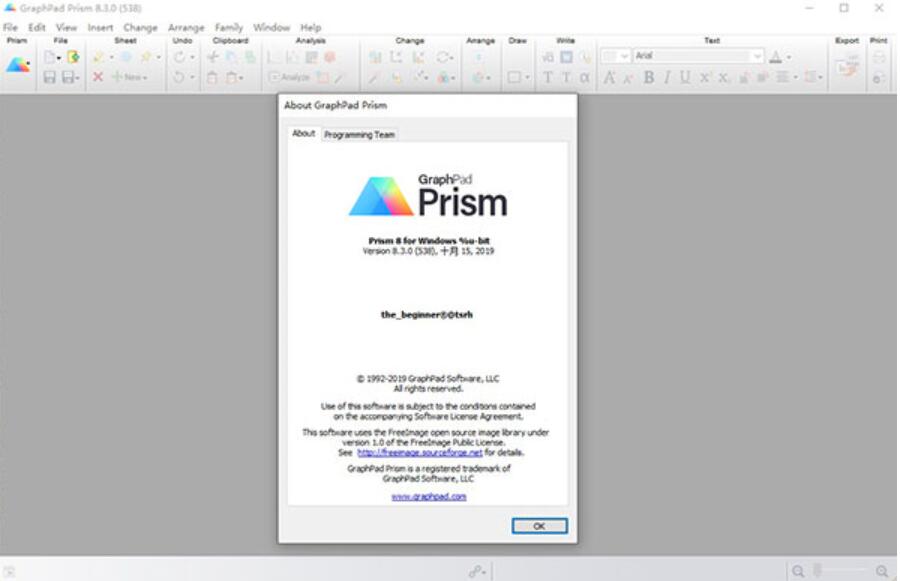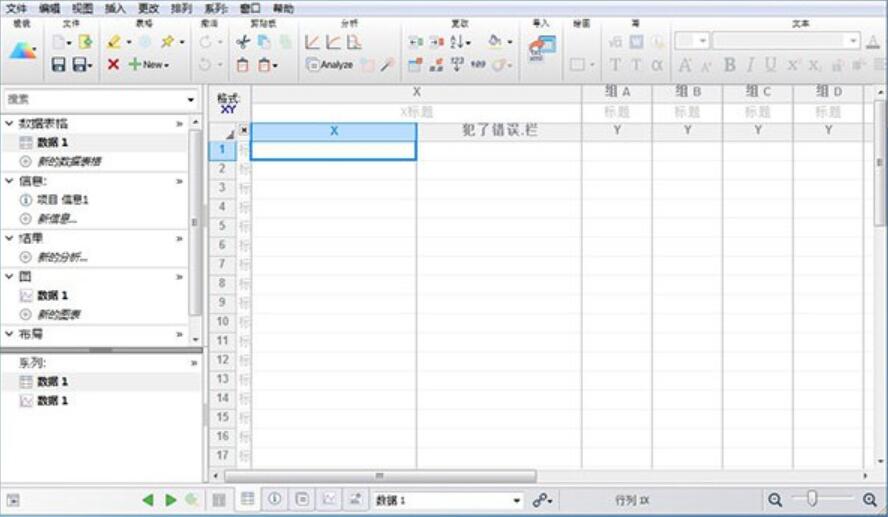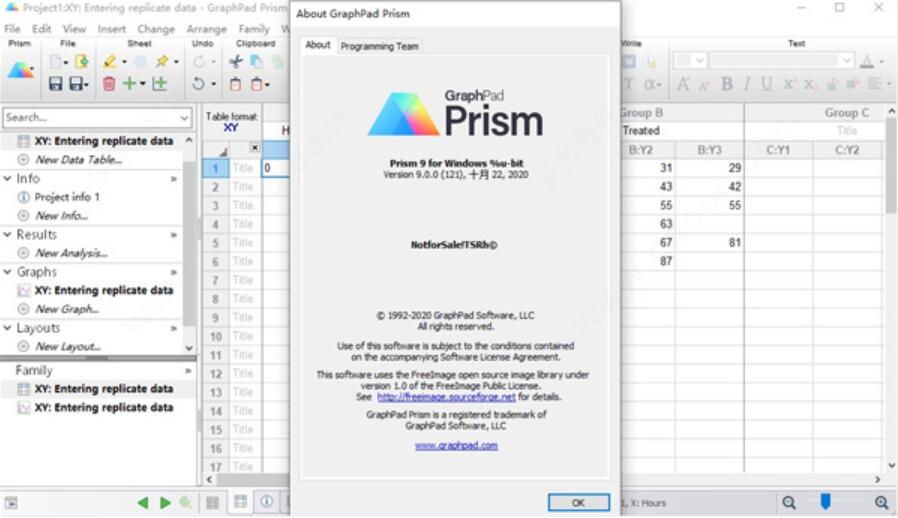医学绘图软件GraphPad Prism v10.1.0.316 x64 官方正式免费版(附安装教程)
GraphPad Prism 10 是一款领先的专业医学绘图软件,为生物医学研究领域的科学家、医生、学生和研究者提供了强大的数据分析和可视化工具,Prism 10.1.0引入了一系列不同的新特性和功能,并修复了在Prism 10的前几个版本中发现的Bug问题,GraphPad Prism 10 —— 强大的数据分析!高级的图形定制!简化的流程协作!欢迎需要此款工具的朋友前来下载使用。
GraphPad Prism 10 升级内容概览
打破数据孤岛: 引入更开放的文件格式,实现新的工作流和集成。
简化结果解读: 一个新的响应式“一个或无”P值总结样式。
更全面的分析: 双向方差分析的默认多重比较方法。
图形检查器: 一种新的交互式方法来定制多变量图形。
扩展的数据功能: 更快的性能和对更大数据集的支持。
使用新工具整理数据: 新函数、新语法、新输出等等。
访问更多结果: 全新的分析常量对话框。
更开放的文件格式,打破数据孤岛
GraphPad Prism文件包含大量关于您的工作的有用信息:从您的原始数据,到您选择的分析选项和随后的结果,再到您创建的自定义图形。但最终,这都是您的工作,GraphPad相信,您应该永远有完全的访问权限。
该文件格式使用.prism文件扩展名,以可访问的行业标准格式(如CSV、PNG和JSON)存储原始数据、分析参数和结果以及自定义图形。
通过利用在以前的实验或分析中收集的数据,您可以促进有效的数据重用,并提高研究的透明度,以便在未来的实验中做出更明智的决策。本着维护互操作性和可重用性的精神,新的文件格式允许您采用FAIR数据原则。
我现有的工作怎么办?
无论您是刚刚开始使用Prism还是已经使用了几十年,GraphPad都知道保留对您的结果的访问权是多么重要因此,GraphPad绝对不希望您失去以旧文件格式(文件扩展名为.pzfx或.pzf)生成的任何Prism文件的访问权限。这就是为什么GraphPad在Prism 10中引入了“兼容模式”。
GraphPad Prism 10的新功能和特性只与新的文件格式兼容。当尝试保存为旧格式时,GraphPad Prism将自动检查文件是否存在这些不兼容性,并在存在时警告提示。如果不是,文件将按照您期望的那样保存。
响应式P值总结方法,简化结果解读
在GraphPad Prism 10中,GraphPad引入了一种新的响应性P值汇总方法,使任何人都可以非常轻松地解释您的结果。GraphPad新的“一或无”P值样式如果P值低于用于测试的统计阈值(alpha),则为P值分配单个星号,如果P值大于该阈值,则不分配星号。
重要的是,与其他P值汇总方法不同,这个方法将始终考虑使用的alpha值。无论您使用的alpha值是0.05、0.01还是任何其他值,您都能够准确地解释这个P值摘要。只要记住,您应该总是报告用于分析的alpha级别。就是这么简单!
双因素ANOVA多重比较的若干新选项,更全面的分析
在进行双向方差分析后,通常会对多组个体两两组比较进行检查,这在GraphPad Prism中也称为“多重比较”。
在GraphPad Prism 10中,现在可以轻松地执行行和列之间的同时比较,GraphPad Prism 10提供了一种简化的方法来处理多个比较。以前,这种比较必须单独进行,增加了复杂性,并损害了各种比较的校正精度。GraphPad Prism 10中的这个新功能简化了过程,确保应用适当的更正,同时支持对行和列内的比较进行有效的分析。
在GraphPad Prism 10之前,这些比较必须单独进行(一次查看行内的比较,另一次查看列内的比较)。在GraphPad Prism 10中,GraphPad添加了这个新的多重比较方法作为新的默认选择。
用于图表自定义和数据探索的新工具 – 图表检查器
GraphPad Prism 10为您创建了一种全新的方式来与您的多变量数据进行交互和自定义图形。新的图形检查器通过将您最喜欢的自定义工具组合在一个位置用于多个变量图形,提供了对数据可视化的新级别控制。在与图形交互时,此侧面板始终可用。它提供实时更改和可视化更新,以及比以前更快速、更直观地制作气泡图的能力。
这还为数据探索提供了一种更直观的方法,允许您选择单个数据点以突出显示它并查看其属性(从表中),或者再次单击以突出显示图上相应的点组。
扩展数据功能,支持更大的数据集
任何单个数据表中可以包含的列数增加了一倍。您现在最多可以在2048列中拥有数据(每个列中最多有512个子列)。在GraphPad Prism 10的单行中总共有超过100万个值:这是您可以在Excel工作表中放入一行的值的64倍!GraphPad Prism 10还允许您根据需要打开尽可能多的窗口,取消了只能同时打开16个单独窗口的限制。
GraphPad Prism 10性能改进的其他领域包括导出大范围数据、呈现图表、在项目文件中的工作表之间切换、导出图表和布局,以及模拟大量数据。
用于整理数据的全新工具
GraphPad Prism 10引入了一系列用于多变量数据表的新工具,以帮助您更好的分析和绘图。这包括在使用Extract和Rearrange将Multiple Variables数据转换为Prism的其他数据表结构之一时的新选项,以及用于Select和Transform分析的新转换。
访问更多结果,全新的对话框功能
分析常量对话框(也称为“Hook常量对话框”)的组织已经得到了极大的改进。结果现在被组织成一个易于导航的树状结构,每个分析都有多个层次的组织,这使得向下钻取感兴趣的特定值变得容易。这个树形结构与GraphPad Prism内部使用的结构相同,GraphPad Prism在新的文件格式中存储其计算结果,使任何人都可以轻松地查看这些值(即使没有GraphPad Prism软件)。
分析常量对话框现在覆盖了整个GraphPad Prism分析库。在以前版本的GraphPad Prism中,双向方差分析等分析结果在分析常数对话框中不可用,现在已经可以链接。
更多增强的功能&改进的性能
新特性
一种全新的文件格式
创建和自定义多变量图表的所有新方式
图表检查器
重新设想的“设置图表格式”对话框
无限图表画布
从头开始构建且具有独特功能的全新图表引擎
选择以突出显示(组)
实时自定义
Prism Cloud集成
更大更快
主要性能改进
增加数据限制(2048)
更多您喜欢的功能
新P值样式
改进双因素ANOVA后的多重比较
新的多重比较方法
选择特定比较
数学功能
扩展选择和转换分析功能
引入能够创建分类变量的“IF()”函数。例如IF(A<18,“儿童”,“成人”)
增加标准转换函数:最小值(变量),最大值(变量),平均值(变量)
引入concatenate函数来创建分类变量。例如,如果A=“Smith”和B=“John”,concatenate(B,“”,A)=“John Smith”(注意中间的“”在两个指定值之间引入空格)
增加使用“变量与值”选择行时的选项“不缺失”
为其他用户定义的函数引入额外转换工具(例如,在非线性回归中)
“AND”和“OR”函数的替代形式。以前,Prism期望的形式是(X>3 AND X<10)。Prism 10接受等效形式AND(X>3,X<10)
使用IF()函数时,可将空值指定为“”或使用NULL。例如,如果Y值为空,则函数IF(Y=“”,5,10)将返回值5。如果Y不为空,则将返回10。类似地,如果Y=5,则函数IF(Y=5,NULL,3*Y)将返回空(NULL)值
为双因素ANOVA引入新的多重比较方法:比较仅相差一个因子的单元格的平均值。在校正适当的比较总数的同时在行内和列内执行多重比较
增加在双因素ANOVA后执行多重比较时选择特定比较的功能
大幅扩展使用“分析常数/挂钩常数”对话框可挂钩的分析常数(结果)数量
更新“转换”对话框中函数的命名(以及其他相关分析)。为保持一致性,现在,所有函数均采用小写(例如,我们目前在“转换”对话框中使用“log”,而非“Log”)
增加新的响应式P值总结样式:“一或无”。对于这种样式,将为所有小于指定α阈值的P值分配一个星号,为所有其他P值分配“ns”(或者,在使用FDR校正方法的情况下,分配“nd”)。α发生变化时,将自动更新这些P值总结赋值
更新使用FDR比较校正方法时,成对比较的行为。在此情况下,将始终使用新的“一或无”P值样式,且浮动注释将解释对所增加的星号的解读。此外,使用总结“nd”表示“未发现”
引入在用提取和重新排列分析创建XY表时,定义主题/复制变量的功能。所选变量的值成为所创建表格的子列标题
改进使用“总数一部分”分析且存在空白(排除)行或列时显示的浮动注释的措辞
非数学
可添加到每张数据表中的数据列数量增加一倍(从Prism上一版本的1024列增至Prism 10的2048列)
取消对可同时打开的文件数量的限制(上一版本的限制是16份文件)
在“选择和转换”对话框中增加 “全选”和“取消全选”命令
增加上下文菜单命令,以在多变量图表上,按大小或颜色选择数据点
更新多变量图表的颜色分配行为,因此图表的颜色范围基于源数据表中的数据范围,而非图表上显示的数据
引入通过“双击”,根据大小或颜色选择数据组的功能
更新多变量图表图例的行为,因此其范围基于源数据表中的数据范围,而非图表上显示的数据
更新带负数的轴前缀的行为,因此轴前缀置于负号与值之间(而非在负号之前)
在Prism 10中,为.pzf和.pzfx文件实现“兼容模式”,允许无缝访问这些旧文件格式
改进在检测到公式错误时,Prism公式编辑器中光标放置的行为
(Windows)在从Monte-Carlo结果表中调用的“更改”菜单中,启用 “数据分析...”项
(Mac)为图表上“带星号的行”对象,启用主菜单命令“排列>位置对象”
(Mac)更新Cmd+Backspace快捷键的行为。处理表格且未处于编辑模式时,此快捷键将清除选定的单元格。在编辑模式下,该快捷键将清除从行首到当前光标位置的文本。在早期版本的软件中,即使是意外处于文本编辑模式下,此快捷键也可能会清除选定的单元格
性能
Prism 10经过适当优化,在以下情况下比Prism 9更快:
保存Prism文件(尤其是包含大量数据的文件)
从数据表中导出大量数据
图表渲染
工作表之间切换
导出图表和布局
模拟大量数据
修复先前导致错误结果的分析错误
修复在输入包含选定变量的空白值的数据时,使用“变量 vs.值”功能选择行时,选择和转换分析的问题。在某些情况下,这些空白行将错误地返回“符合选择标准”结果
修复其他与分析相关的错误
修复“选择和转换”分析,因此如果未为自定义转换提供标题,则Prism将使用“参数”对话框中下拉菜单中的“转换”定义。请注意,为该新变量生成的(绿色)结果表中不会使用任何标题
修复“删除基线和列数学”分析结果显示极小值(而非“0”)的问题
修复在“参考级别”选项卡中为分类变量选择自定义项目后,“第一级(默认)”项在“多元线性回归参数”对话框的“插值”选项卡中意外重置的问题
将结果选项卡的名称从“均值差CI图”更改为“比率的几何均值CI图”,并在执行比率配对t检验时,选择“比率的几何均值CI图”选项
修复“提取和重新排列”分析生成的结果中包含变量的列的顺序,以正确考虑负值
修复“多重t检验”分析结果表中用于多重比较的Šídák-Bonferroni方法名称中的错别字
为“参数:简单线性回归”对话框中的最小和最大X值启用“将此选项卡上的选项作为未来拟合的默认选项”
(Windows)在“参数:模拟列数据”对话框中,为序号在256之后的数据集,启用“挂钩”按钮
(Windows)修复在“Monte-Carlo”分析的“分析数据”对话框的“将哪个分析结果制成表格?”部分中选择不合适工作表的问题
(Windows)修复“参数:Monte-Carlo”对话框的“将制成表格的参数”选项卡上的分析常数树中的置信区间标题出现损坏的问题
(Windows)可以在“参数:模拟XY数据”对话框的“参数值和列标题”选项卡中,选择序号在256之后的数据集
(Windows)修复Prism尝试为非线性回归分析创建新方程时会崩溃的问题
(Mac)修复在排除源数据表中的值时,“参数:选择和转换”对话框中缺失“转换”定义的问题
(Mac)修复在“模型”选项卡上修改结果值后,“参数:多元逻辑回归”对话框的“选项”选项卡中的结果标签不会自动更新的问题
(Mac)修复在修改轴范围的最小值和最大值后,图表上的主要刻度显示意外值(而非“0”)的问题
修复绘图错误
修复图库视图模式下图表预览不更新的问题
修复使用“Log 10”比例的左侧Y轴编号在布局工作表中意外被裁剪的问题
在“位置对象”对话框中,将角度输入限制为360°
(Windows)修复在使用1000个以上单元格创建图表时,分组交错条形图上的符号被裁剪的问题
(Mac)修复导出为TIF或PNG文件格式的多变量图表缺少透明度的问题
(Mac)修复在“单因素ANOVA”分析后对选定的列对进行成对比较时,使用Magic功能无法将其转移到新图表的问题
修复其他错误
修复在执行“复制族”后,数据表会意外链接到新创建的图表的问题
修复多变量数据表中的非拉丁分类值在“提取和重新排列”分析结果中出现损坏的问题
修复在XY或分组数据表的“上限”列中剪切值两次后,“下限”列中的数据会消失的问题
(Windows)修复Prism在尝试将布局内容粘贴到复制的图表工作表时会崩溃的问题
(Windows)修复在链接的“整体部分”数据表中添加或删除值为0的行后,Prism尝试在饼图上移动数据时会崩溃的问题
(Windows)修复在数据表中按住箭头键时Prism偶尔会崩溃的问题
(Windows)修复“标题”一词意外出现在导出为TXT文件的结果表中的问题
(Windows)修复在删除或清除所有值和标题后,数据集未从数据表中移除/删除的问题
(Windows)修复字符串“教程数据文件丢失”的问题。如果包含样本数据的文件夹为空,则在“整体部分”和“多变量”选项卡的“欢迎”对话框中,“重新安装Prism以使之恢复”功能会损坏
(Windows)修复在数据集数量超过100时,“格式图”对话框的“选择待格式化的数据集”子对话框的组件出现损坏的问题
(Windows)修复在相应表格上存在浮动注释时,无法在“格式化数据表”对话框的“列标题”选项卡上编辑文本或向标题添加特殊字符的问题
(Mac)修复Prism在对带有嵌入式表格的图表执行撤消行动命令时会崩溃的问题
(Mac)修复在删除源数据时,尝试更新链接数据时不出现警告的问题
Windows系统要求
操作系统:
在64位版本的Windows 10和11下运行。Prism 10不支持32位版本的Windows。
CPU(处理器):
x86-64兼容。注:Windows版Prism目前没有提供在ARM芯片组上运行的编译版本(即,高通骁龙),然而,Windows版Prism可以使用x64仿真在ARM驱动的设备上运行,这也在Windows 11 中普遍可用。
RAM(内存):
为了舒适的性能体验和顺畅的响应能力,Prism需要以下RAM配置数:
2 GB RAM至多可容纳200万个数据单元
4 GB RAM可容纳200-800万个数据单元
8 GB RAM可容纳800-1600万个数据单元
16 GB RAM支持容纳1600万个以上的数据单元
显示:
支持最小分辨率为800×600,但推荐显示舒适的分辨率为1366×768。
HDD(硬盘驱动器):
在硬盘上需要约100MB(字节)的空间。
网络:
Prism在首次激活时必须连接到互联网以检验许可证。它还将在每次启动时尝试连接网络,如果程序未关闭,将每24小时尝试连接一次。为确保正常使用,请务必每30天成功连接网络一次(或至少在20次尝试连接网络内成功连网一次,以前者为准)。
附加说明:
Prism要求安装Microsoft Edge WebView2 渲染组件,以便在欢迎对话框中正确显示页面。Microsoft已经在大多数新设备上安装了它,但是如果缺少它,将包含在Prism安装中。
Prism 10安装教程
参考:Prism v9版本
1、运行InstallPrism10.msi安装程序,选择默认路径安装即可;

2、等待安装完成等候后,软件会启动自动弹出激活菜单,这里直接点击右上角的×把它关掉;

3、将crack目录下的补丁复制到软件安装目录下替换原文件,默认路径:C:\Program Files\GraphPad\Prism 9

4、打开软件即可免费使用;

第二种方法:
1.安装完后,请将网络断开激活,否则无效,你可以使用此方法断开软件连网-win7/win10系统防火墙禁止单个应用联网步骤 禁止软件上网快速搞定
打开prism9_keygen.exe软件,点击generate senal number获取序列号,如图

2.将获得序列号输入序列号界面,如图

3.点击next,如图

4.然后软件会吧你的电脑ID号给你,你把ID号输入prism9_keygen.exe的中间一行,
然后点击中间的获得激活码,将获取的激活码输入进去即可,如图

5.勾选许可协议,点击开始使用prism,如图

6.激活完成